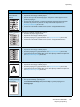User guide
Fejlfinding
Xerox Phaser 4600/4620
Betjeningsvejledning
111
Almindelige Linux-problemer
Tilstand Forslag til mulige løsninger
Maskinen udskriver ikke. • Kontroller, om printerdriveren er installeret på systemet. Åbn Unified
Driver Configurator, og gå til fanen Printers i vinduet Printers
configuration for at få vist listen med tilgængelige maskiner.
Kontroller, at maskinen vises på listen. Hvis den ikke vises på listen, skal
du åbne Add new printer wizard for at konfigurere maskinen.
• Kontroller, om maskinen er startet. Åbn Printers configuration, og
marker maskinen på listen over printere. Læs beskrivelsen i ruden
Selected printer. Hvis status indeholder strengen Stopped, skal du
trykke på knappen Start. Derefter skulle maskinen fungere normalt.
Statussen "stopped" kan blive aktiveret, når der opstår visse problemer
med udskrivningen. Dette kan f.eks. være et forsøg på at udskrive et
dokument, mens porten bruges af et scannerprogram.
• Kontroller, at porten ikke er optaget. Funktionelle komponenter i
maskinen deler den samme I/O-grænseflade (port), og der opstår
derfor muligvis situationer, hvor forskellige brugerprogrammer forsøger
at få adgang til den samme port på samme tid. Hvis du vil forebygge
konflikter, skal brugerprogrammerne kun have tilladelse til at få kontrol
over maskinen enkeltvis. Den anden "bruger" vil få meddelelsen "device
busy". Du bør åbne Ports Configuration og markere den port, maskinen
er blevet tildelt. I ruden Selected port kan du se, om porten er optaget
af et andet program. Hvis det er tilfældet, skal du vente til det aktuelle
job er afsluttet, eller trykke på knappen Release port.
• Undersøg, om programmet har en specialindstilling for udskrivning,
f.eks. "-oraw". Hvis "-oraw" er angivet i kommandolinjeparameteren,
skal du slette det for at kunne udskrive korrekt. Hvis der bruges Gimp
Front-end, skal du vælge "print" -> "Setup printer" og redigere
kommandolinjeparameteren på kommandolinjen.
• Den CUPS-version (Common Unix Printing System), der distribueres
med SuSE Linux 9.2 (CUPS 1.1.21), har problemer med IPP-udskrivning
(Internet Printing Protocol). Brug socketudskrivning i stedet for IPP,
eller installer en nyere version af CUPS (CUPS 1.1.22 eller nyere).
Maskinen udskriver ikke hele
sider, og udskrifterne udskrives
på halve sider.
• Det er et kendt problem, der opstår i version 8.51 eller ældre af
Ghostscript, 64-bit Linux OS, og som er rapporteret til
bugs.ghostscript.com som Ghostscript Bug 688252. Problemet er løst i
AFPL Ghostscript v. 8.52 og nyere. Hent den nyeste version af AFPL
Ghostscript fra http://sourceforge.net/projects/ghostscript/, og installer
den, så problemet bliver løst.
Fejlmeddelelsen "Cannot open
port device file" vises, når et
dokument udskrives.
• Undgå at ændre parametre for udskriftsopgaven (f.eks. via LPR-
brugergrænsefladen) under et igangværende udskriftsjob. Kendte
versioner af CUPS-server afbryder udskriftsopgaven, hver gang
udskriftsindstillingerne ændres, og forsøger derefter at starte opgaven
igen fra starten. Da Unified Linux Driver låser porten under udskrivning,
vil porten forblive låst, når driveren afbrydes uventet, så den ikke er
tilgængelig til senere udskrivningsopgaver. Hvis dette sker, skal du
prøve at frigive porten ved at vælge Release port i vinduet Port
configuration.